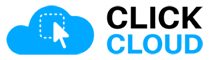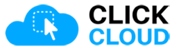- 8 astuces pour rédiger du contenu 3 fois plus rapidement.
- 6 astuces pour réduire vos interruptions
- 6 astuces pour automatiser vos tâches quotidiennes.
- 3 astuces pour déléguer efficacement.
- 3 astuces pour communiquer efficacement.
- 3 astuces pour effectuer des recherches efficaces et rapides.
Les entreprises sont aujourd’hui et plus que jamais en guerre continue contre la montre; pour rester compétitives elles sont obligées d’optimiser leur ressources et d’augmenter la productivité de leurs employés. Toutefois la bonne volonté seule n’est pas suffisante, avoir les ressources humaines les plus loyales et les plus sérieuses au monde ne suffit pas non plus. Il est nécessaire de déployer les bons outils et le bon état d’esprit.
Forrester Consulting a réalisé une étude en 2019 sous le titre “the total economic impact of Google Workspace”, et ils ont conclu que les outils Google Workspace aident les entreprises à économiser près de 171 heures par utilisateur par an, soit l’équivalent de 21 jours. Pour une entreprise de 20 employés, cela correspond à 420 jours de travail !
Dans ce livre blanc, nous allons détailler les astuces et les fonctionnalités Google Workspace qui permettent de conduire ce changement et d’économiser 171 heures de travail par utilisateur par an.
En Effet, Il existe plusieurs fuites qui laissent écouler le temps des employés sans qu’ils s’en aperçoivent, ci-dessous une liste des principales causes du temps perdu.
- Les interruptions.
- Les tâches répétitives.
- La collaboration non optimisée.
- Les tâches à faible valeur ajoutée.
- Le manque d’organisation.
S’ajoutent à cela les tâches chronophages qui dévorent le temps telle que la rédaction de contenu.
Avec Google Docs : rédigez votre contenu 3x plus rapidement
Ouvrez avec la baguette magique
La magie de Google Docs apparaît dès l’ouverture du document, que ce soit Docs, sheets, slides, forms ou même sites, l’ouverture du document se fait directement depuis le navigateur Google chrome, en tapant docs.new, sheets.new, forms.new … Le document voulu s’ouvre en un clin d’œil, comme avec une baguette magique.
Les documents modèles
Pour gagner du temps et rester organisé en même temps, vous pouvez utiliser les modèles de documents. Ce sont des modèles que vous créez en respectant votre charte graphique et que vous mettez sur la bibliothèque des documents sous la catégorie correspondante. Au moment de la création une copie du modèle choisie est créée.
Vous pouvez créer plusieurs catégories de modèles par département ou par objectif: Finance, comptabilité, Marketing, Ventes, Ressources humaines, gestion de projet… et dans chacune des catégories, vous pouvez importer vos modèles de documents. De cette manière vous obligez vos collaborateurs à rester cohérents avec la charte graphique de votre entreprise, et en même temps de gaspiller moins de temps dans la mise en forme des documents.
La rédaction intelligente
En utilisant le ”Machine learning” Google docs, Google Slides, Gmail vous aident à rédiger votre contenu plus rapidement en vous proposant au fur et à mesure de votre rédaction des suggestions de texte vous permettant d’accélérer dans la rédaction et de vous concentrer plus sur le flux de vos idées.
La recherche intégrée depuis le bouton « explorer »
Qui d’entre nous n’a pas besoin de s’inspirer ou d’effectuer une recherche avant de rédiger un contenu ? Le bouton explorer en bas de votre document Google docs, Google slides, vous permet d’effectuer des recherches sans quitter l’interface de Google Docs, vous pouvez choisir la bonne référence, ajouter des images ou même des citations.
En cliquant sur le bouton explorer, vous trouverez la barre de recherche Google qui vous permet de taper votre requête, les résultats de recherche affichés sont des pages webs, des images, ou des ressources dans votre espace de stockage Google Drive. Vous pouvez insérer une image ou un bout de texte en un clic seulement.
Ouvrir des aperçus d’un autre document
Vous avez besoin de consulter une information d’un autre document ? Ne vous inquiétez pas, en rédigeant votre document vous pouvez tapper @ pour faire appel aux options de “Smart canva” qui vous permettent entre autres de faire afficher les documents récents que vous avez ouvert / consulter, puis vous pouvez ouvrir l’aperçu du document à l’intérieur de celui que vous rédigez, consultez votre document comme bon vous semble, copiez les informations que vous souhaitez puis fermez le.
Dictez votre texte au lieu de le taper
Pour encore plus de rapidité vous pouvez utiliser la fonctionnalité de saisie vocale qui vous permet de dicter votre texte au lieu de le taper, la fonctionnalité permet de rédiger un texte grammaticalement correcte, et sans fautes d’orthographe. Cette fonctionnalité permet d’une part de faire couler le flux de vos idées sans interruption et d’autre part permet de minimiser le temps dépensé dans le tapage du texte, la correction de l’orthographe…
Envoyez des emails sans les rédiger
Copier et coller le même message pour l’envoyer par email au nouveau prospect ou au nouveau client est un vrai cauchemar, Gmail vous permet de configurer des messages modèles que vous allez pouvoir utiliser en deux clics seulement.
Il suffit de repérer les messages que vous envoyez d’une manière répétitive, activer la fonctionnalité des emails modèle depuis le panneau des paramètres Gmail, pour être capable d’utiliser cette fonctionnalité. En affichant la fenêtre de rédaction Gmail, il suffit de cliquer sur les trois petits points en bas, choisir “les messages modèles” puis choisir le message qui vous intéresse, ajouter ensuite le ou les destinataires et l’envoyer en toute confiance.
Insérer des blocs de construction interactifs ( avec Smart canva )
La rédaction et la collaboration sur Google Docs devient de plus en plus intéressante. Avec Smart canva, vous pouvez introduire en un clic seulement des blocs de construction interactifs prêts à être utilisés. des puces intelligentes, des modèles et des listes de contrôle, qui ouvrent de nouvelles et puissantes capacités de collaboration. En tapant @ vous pouvez insérer
- Une tâche ( avec délais d’exécution, responsable…)
- Une liste déroulante
- Un brouillon d’Email
- Une feuille de route de produit
et pleins d’autres blocs qui permettent d’optimiser votre temps de rédaction
Réduisez vos interruptions
Les interruptions sont un mal inévitable à toute journée de travail, des appels téléphoniques, aux emails, jusqu’aux collègues qui débarquent dans votre bureau pour vous demander plus de détails sur la tâche qui lui a été attribuée.
A part le temps consommé par l’interruption elle même il vous faut 23 min pour revenir au même degré de concentration que vous aviez avant l’interruption. 6 interruptions par jour vous coûteront 2h et demi de temps perdu. Les outils de Google workspace ont été conçus pour favoriser la communication et la collaboration asynchrone et réduire par conséquent le nombre de vos interruptions.
L’interface intégrée de Gmail
Une interruption peut être causée par un appel téléphonique d’un collègue ou tout simplement quand vous ouvrez un nouvel onglet, il arrive des fois qu’on oublie pourquoi on l’a ouvert ce qui est équivalent à une interruption. Gmail a été conçu pour rassembler dans une même interface une grande partie des outils que nous utilisons tous les jours. vous pouvez depuis l’interface de Gmail:
-
- Ajouter une tâche directement à Google Tasks depuis un mail reçu.
- Ajouter un événement agenda directement depuis un mail dans votre boîte de réception.
- Lancer une visioconférence Google Meet.
- Consultez les rendez vous de la semaine prochaine depuis Google Agenda
- Prendre note d’un chiffre important sur Google Keep.
- Lancer une discussion instantanée ( Chat ) avec un collègue
Programmer l’envoi d’un email
Pour ceux qui aiment travailler le soir, le week-end ou encore très tôt le matin, il est mieux de programmer l’envoi des Emails à un créneau plus adéquat que de le rédiger en mode brouillon et venir ultérieurement pour l’envoyer effectivement.
Pour programmer l’envoi il suffit de cliquer sur la flèche à côté du bouton “envoyer” et choisir le créneau adéquat. Votre email est classé directement dans le dossier “planifié” et sera effectivement planifié au moment opportun.
Transformez un brouillon sur Google Docs à un plan de projet en 5 min seulement
Depuis un brainstorming que vous effectuez lors d’une réunion vous pouvez sortir avec un plan de projet complet: avec des tâches assignées aux bonnes personnes, des délais de réalisations, des rappels de retard de réalisation, des menus déroulants pour le suivi de l’avancement de chacune des tâches, les liens vers les fichiers associés aux tâches et ainsi de suite.
Demandez le feu vert de votre boss avant d’envoyer l’Email
Pour envoyer un email important, il faut avoir l’accord de votre supérieur, Google vous permet de le faire depuis l’interface de Google Docs avec un minimum d’interruption. en effet, en appuyant sur @ vous faites appel à Smart Canva qui vous affiche le bloc de brouillon de mail dans lequel vous allez saisir votre message, l’objet, le ou les destinataires et vous allez partager avec votre supérieur pour qu’il mettent ses remarques d’une manière asynchrone, une fois validé l’envoi de votre mail sera à deux clics seulement.
Collaborons sans interruptions
L’option de partage des documents Docs, Sheets, Slides etc sert également à réduire les interruptions, elle permet justement à chacun des collaborateurs de travailler selon son rythme et sa disponibilité. Les remarques et les suggestions se font également en mode asynchrone sans interruption.
Le partage à durée limitée
Quand vous partagez un document avec un fournisseur ou un client et que vous voulez que ce soit temporaire, vous n’avez pas besoin de revenir plus tard pour enlever l’accès, il suffit de partager temporairement le document, l’accès lui sera enlevé au bon moment sans votre intervention.
Laissez les outils de Google faire le travail à votre place
Il vous ai possible d’automatiser un grand nombre de tâches en utilisant Gmail, Google forms, Google sheets, Google Agenda
Automatisez des tâches avec Gmail
Vous pouvez configurer Gmail pour faire du travail à votre place, il peut
- Filtrer des emails selon des critères spécifiques et en appliquer des actions telles que l’archivage, le transfert, la suppression…
En effet la fonctionnalité des filtres et des libellés vous permet depuis la zone de recherche Gmail de spécifier les critères des emails à filtrer, qui peut être l’adresse d’envoi, l’objet, le destinataire etc et puis ensuite spécifier l’action qui doit être appliquée à ses mails filtrés. L’action peut être archiver, supprimer, transférer à une adresse spécifique…Une fois le filtre est configuré, Gmail fait le travail automatiquement sans votre intervention.
- Activer l’auto répondeur pour accuser la réception des emails ou informer votre interlocuteur que vous êtes actuellement en congé…
Demander à Google sheets de vous informer en cas de changement
Pour les fichiers Google sheets qui contiennent des données sensibles, ou qui sont liées à des formulaires, vous pouvez automatiser des notifications quand un nouveau changement se produit. ou que quelqu’un remplisse le formulaire. La notification peut vous être envoyée instantanément ou sous forme de bilan journalier.
Automatisez avec Google Agenda
Pour vos réunions de mise au point hebdomadaires, vos assemblées générales annuelles vous pouvez créer des événements récurrents qui vous envoient des rappels par Email. comme vous pouvez exploiter cette fonctionnalité pour automatiser des tâches récurrentes, par exemple: Si vous avez besoin de récolter des informations régulièrement depuis un ou plusieurs collaborateurs / clients / fournisseurs, vous pouvez créer un événement récurrent Agenda, y inviter les utilisateurs concernés et y joindre un formulaire. à chaque fois que vos collègues reçoivent le formulaire, ils peuvent soumettre leurs réponses d’une manière automatique.
Automatisez sur Google sheets
Si votre travail consiste à traiter des données avec Google sheets, il y a certainement un nombre d’actions répétitives que vous appliquez à vos fichiers à chaque fois. vous pouvez les automatiser en utilisant les Macros Google sheets. En effet, cette fonctionnalité vous permet d’enregistrer un certain nombre d’action que vous effectuez sur une feuille modèle et que vous allez pouvoir appliquer en un lapse de temps sur d’autres feuilles.
Automatisez avec Apps script
Google workspace vient avec un langage de programmation Apps script qui vous permet de concevoir des dispositifs (des mini applications) en utilisant les différents outils de la suite.
A titre d’exemple, un guichet RH peut être réalisé à l’aide de Apps script:
- Le processus démarre quand un employé remplit une demande d’attestation de salaire ou de congé par exemple.
- Après remplissage du formulaire, un email est envoyé au responsable RH, contenant l’attestation pré rempli de l’employé en question, pour signature.
- Une fois signé, un email peut être envoyé à l’employé pour l’informer que son attestation est prête à lui être livrée.
Le développement d’application à l’aide de Apps script requiert des compétences spéciales dans le développement et plus particulièrement une maîtrise du langage de programmation Apps script. Si vous avez besoin d’automatiser un processus, vous pouvez faire appel à click cloud, nous avons les compétences nécessaires pour vous aider.
Gagnez encore plus de temps en délégant
Déléguez les tâches qui n’ont pas une grande importance ou qui ne requiert pas votre degré de compétence est un pas stratégique pour faire plus en un moins de temps.
Déléguez votre boîte de messagerie
Vous pouvez déléguer à un collaborateur ou à un groupe de collaborateurs votre boîte de messagerie, pour lire et filtrer vos messages, supprimer les messages inutiles, répondre aux messages les moins importants, et vous laisser gérer uniquement ceux qui méritent votre attention.
Déléguez des tâches de rédaction
Pour déléguer une tâche spécifique dans un document spécifique ( Docs, sheets ou encore slides) vous pouvez mentionner le nom de la personne en commentaire en appuyant sur @ et mentionnant le nom du collaborateur, ce dernier recevra une notification par email avec le détail requis pour accomplir la tâche.
Déléguez une liste de tâches / liste de courses
Pour déléguer une liste de tâches rapides, il n y’a pas mieux que Google Keep, qui vous permet de créer rapidement une liste de tâches, d’articles… et la partager avec une ou plusieurs personnes qui vont pouvoir l’exploiter sur leur mobiles et vous rendre le compte de l’exécution rapidement.
Augmentez votre productivité en utilisant plusieurs outils Google Workspace à la fois
Inclure le plan de projet dans l’invitation Google Agenda
Pour optimiser le temps de réunion et avancer plus vite dans la discussion il est recommandé d’informer vos collaborateurs à l’avance des points qui vont être discutés à travers un plan de projet ou un ordre du jour détaillé, ceci permettra de réduire le temps de présentation durant la réunion et de passer directement à discuter les pours et les contres.
Présenter un plan de projet lors d’une visioconférence
Pas besoin de déplacer tout le monde à la salle de réunion, vous avez une présentation à faire vous pouvez la faire via Google Meet, et laisser chacun rejoindre depuis le confort de son bureau. La présentation à distance permet de réduire les contraintes de disponibilité et d’exploiter pleinement le temps de la réunion.
Présenter les détails d’un projet sur le site web de l’équipe
Pour une communication efficace vous pouvez rassembler l’ensemble des détails d’un projet dans une seule interface via Google sites, cela peut être utile pour bien communiquer au sein d’une même équipe comme ça peut servir pour introduire de nouveaux membres d’une manière autonome aux règles à respecter, informations utiles, étapes à suivre…
Google sites vous permet justement de créer des sites web en un rien de temps, et y intégrer des vidéos tutoriels de Youtube, des présentations, des rapports sur Google Docs, des Agendas d’événements, des formulaires d’inscription / de réclamation / de demande de support.
Trouvez ce que vous cherchez plus rapidement
Qui d’entre nous n’a pas cherché un document, une présentation ou une image les dernières 24 heures ? Que vous soyez organisé ou pas, effectuer une recherche fait certainement partie de votre quotidien.
Or n’est pas surprenant d’apprendre que Google Workspace vous permet d’effectuer des recherches avancées dans toutes les applications: Drive, Agenda, Keep, Gmail. Sauf que la différence chez Google c’est que vous pouvez effectuer une recherche en fonction du contenu d’un document ( quel que soit le nom du fichier) même pour les images. excellente nouvelle non ? surtout pour les moins organisés.
Effectuer une recherche avancée depuis Gmail
Sur Gmail vous pouvez effectuer une recherche rapide en tapant un mot clé sur la barre de recherche, comme vous pouvez raffiner encore plus votre recherche en utilisant la recherche avancée dans laquelle vous allez pouvoir filtrer par destinataire, dossier ( Brouillon, Spam, messages reçus, messages envoyés) date, mot clé et pleins d’autres critères qui vous aideront à trouver ce que vous cherchez rapidement.
Cherchez une image dans Google Drive
La particularité de la recherche Google Drive c’est qu’elle vous permet de trouver vos documents même en fonction du contenu, ceci est valable aussi pour les images et les photos.
Cherchez partout à l’aide de Cloud Search
Cloud Search vous permet de trouver les données que vous cherchez partout dans toutes les applications Google Workspace, vous pouvez par exemple tapper le mot clé: Retour sur investissement, Cloud search vous sortira tous les fichiers, tous les événements, toutes les discussions et tous les messages Gmail où le mot clé apparaît.
C’est magique et c’est rapide.